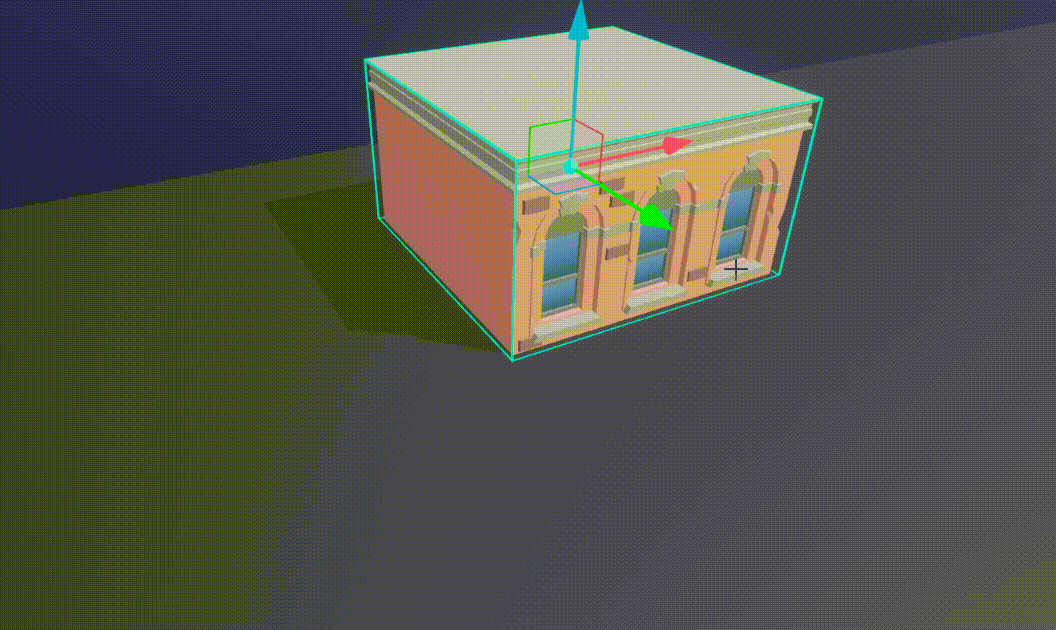Transform工具
工具栏中的移动(W)、旋转(E)、缩放(R)按钮用于切换Transform工具的模式
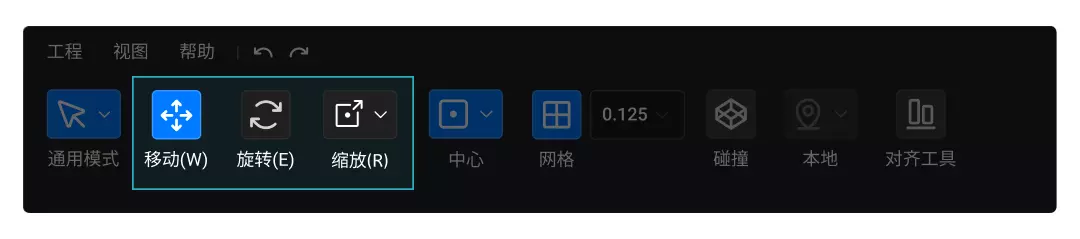
以移动工具为例:
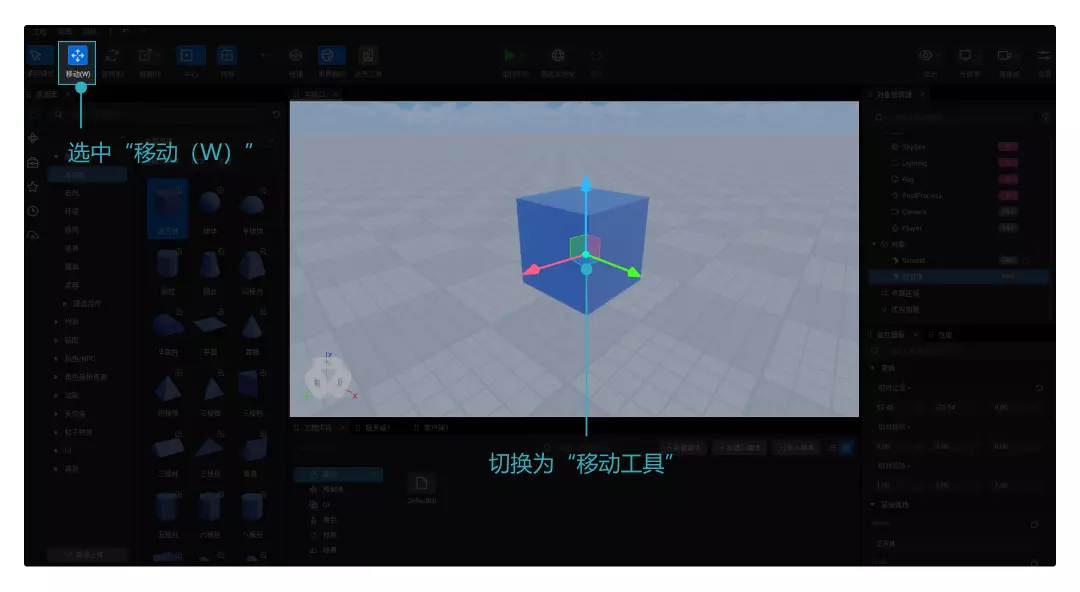
移动工具
拖动红色/绿色/蓝色枢轴,选中对象沿对应轴向(X/Y/Z轴)移动
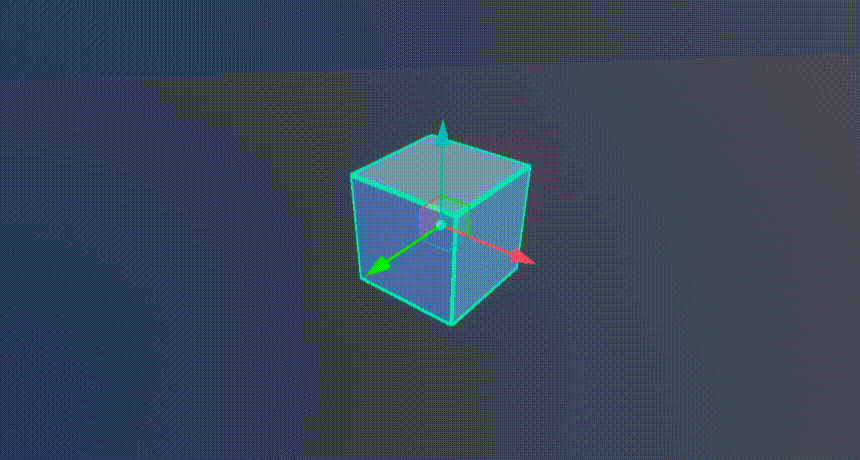
拖动红色/绿色/蓝色控制面,选中对象沿对应平面(YZ/XZ/XY平面)移动
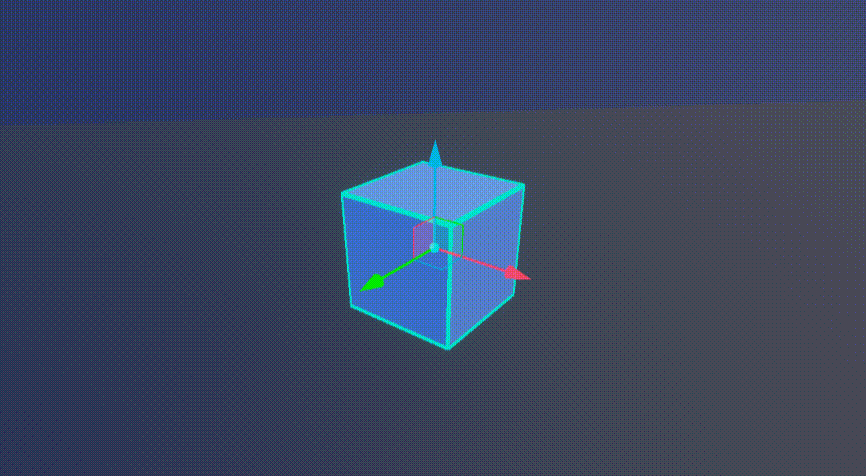
旋转工具
拖动红色/绿色/蓝色枢轴,选中对象沿对应轴向(X/Y/Z轴)旋转
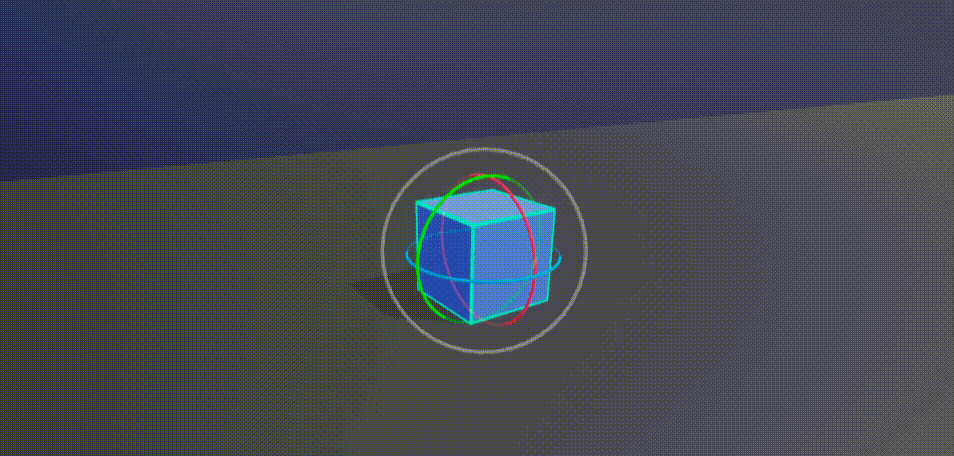
拖动外围的白色枢轴,选中对象沿当前视图进行平面旋转
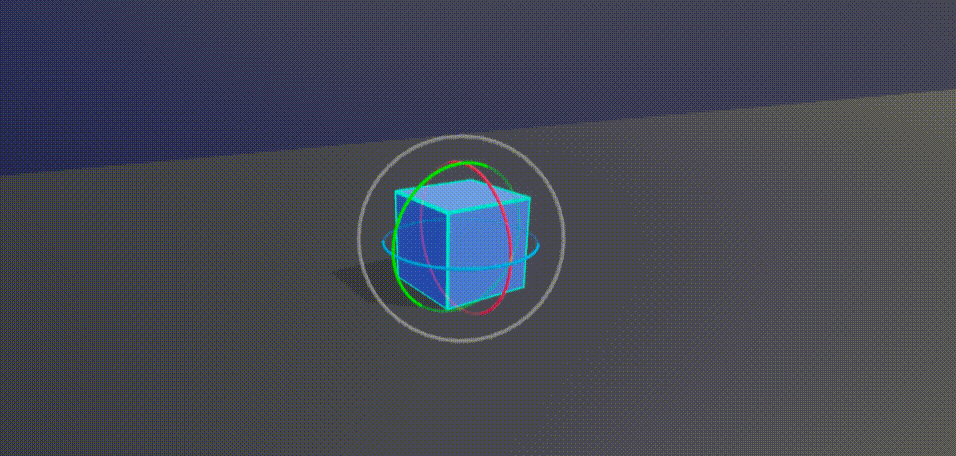
拖动球状区域,选中对象进行轨迹球式旋转

缩放工具
点击控件右侧展开下拉面板,选择缩放模式:轴式缩放/盒式缩放
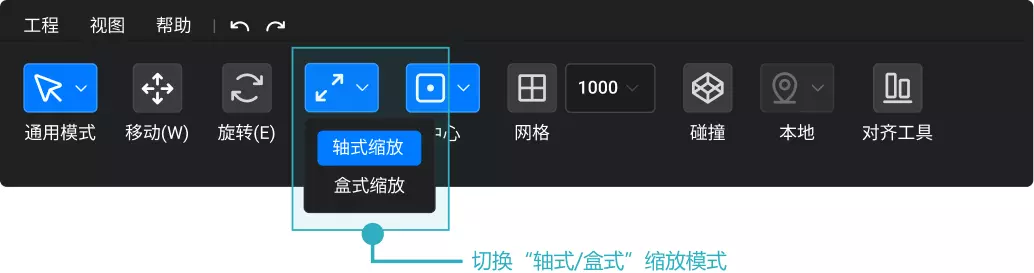
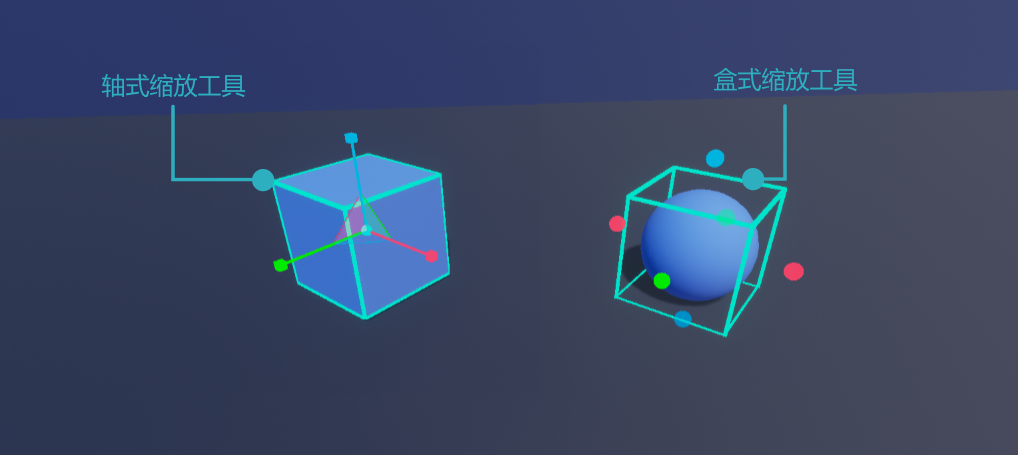
盒式缩放
拖动红色/绿色/蓝色控制点,选中对象沿对应轴向(X/Y/Z轴)与控制点方向进行缩放
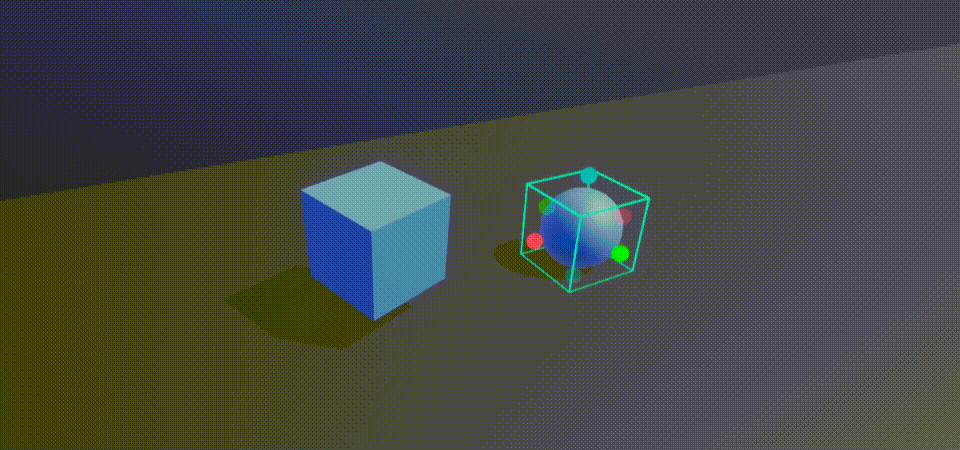
按住Shift键,选中对象沿控制点方向进行三轴等比缩放
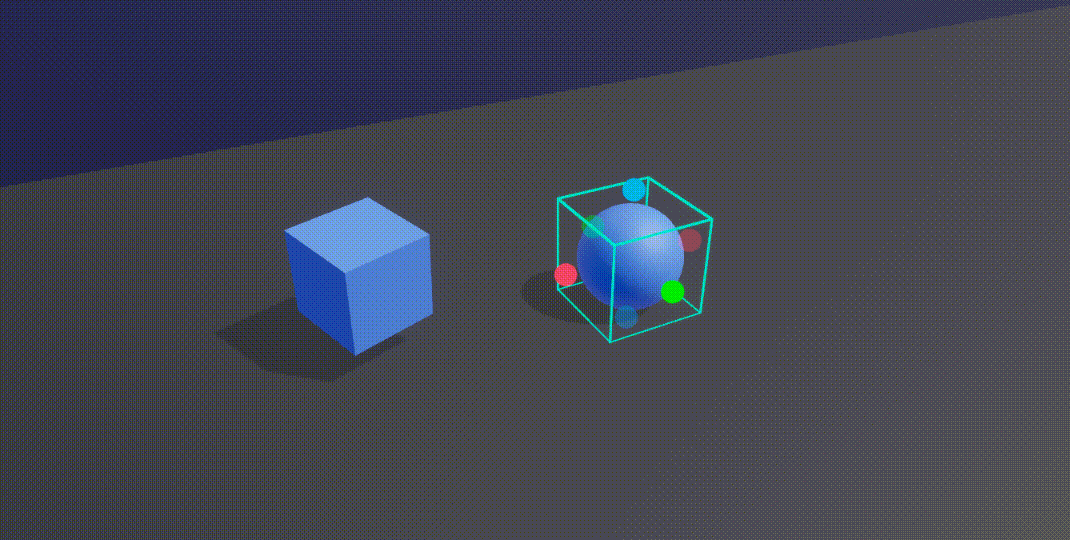
多选时,选中对象沿控制点方向进行三轴等比缩放
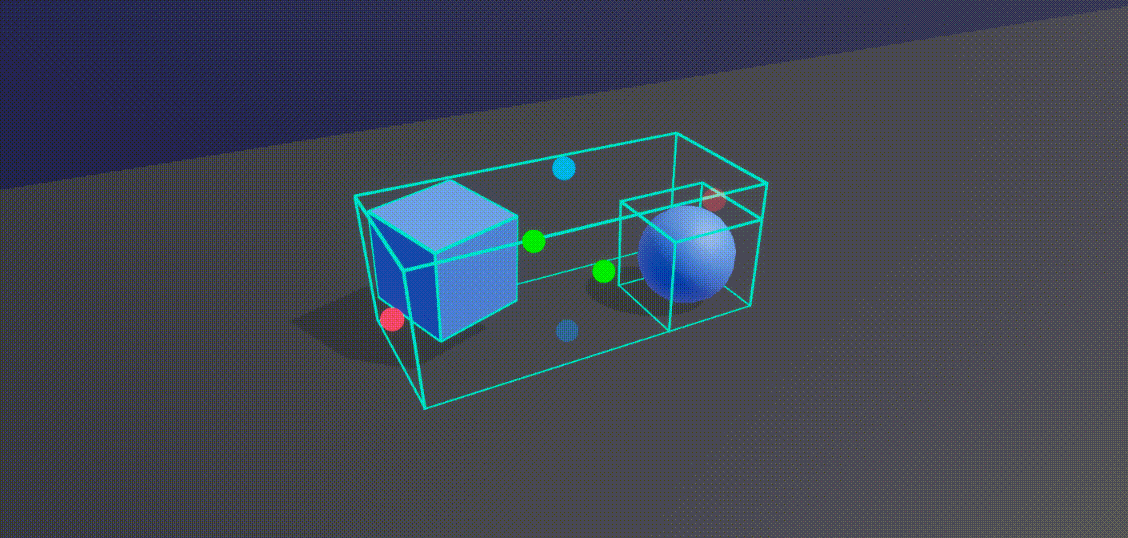
轴式缩放
拖动红色/绿色/蓝色枢轴,选中对象沿对应轴向(X/Y/Z轴)进行缩放
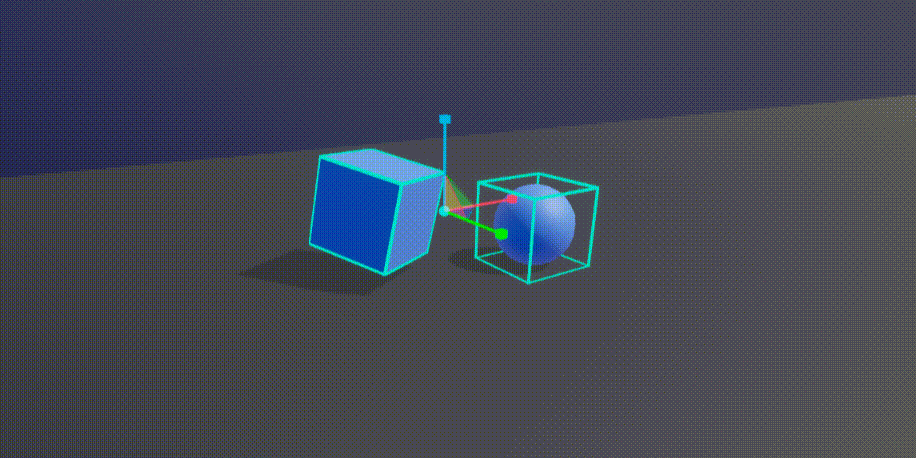
拖动红色/绿色/蓝色三角面,选中对象沿对应平面(YZ/XZ/XY平面)进行缩放
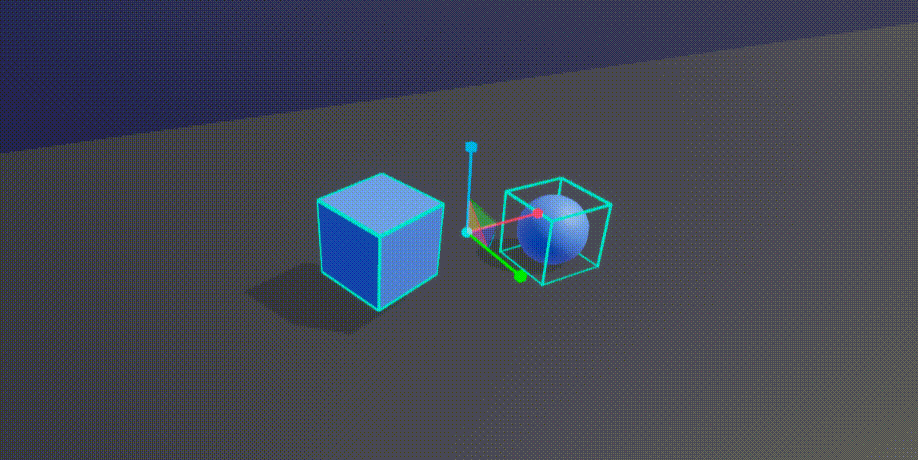
拖动轴式缩放工具的中心点,选中对象进行三轴等比缩放
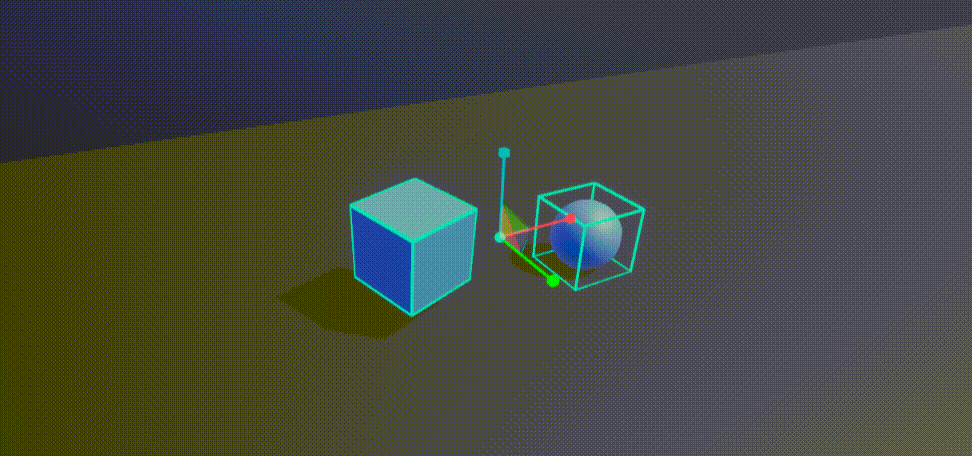
“中心/锚点”模式
切换“中心/锚点”模式,可以改变Transform工具中心点的位置,以及选中对象旋转/缩放的方式
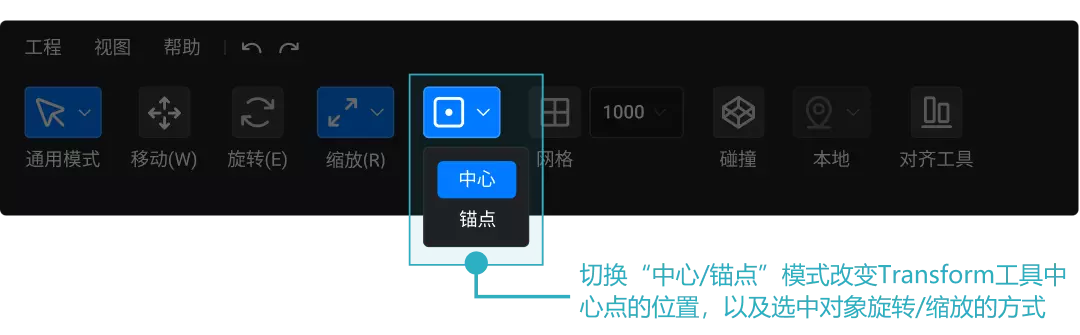
选择中心模式时,Transform工具的中心点位于选中对象的几何中心处;选择锚点模式时,Transform工具的中心点位于选中对象的锚点处(多选时,位于最后选中对象的锚点处)

选择中心模式时,选中对象将相对于其几何中心进行旋转/缩放(多选时,相对于全部选中对象的几何中心进行旋转/缩放);选择锚点模式时,选中对象将相对于其锚点进行旋转/缩放(多选时,相对于各自锚点进行旋转/缩放)
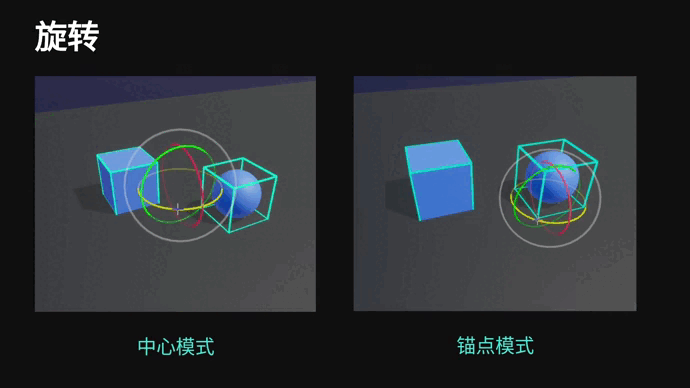
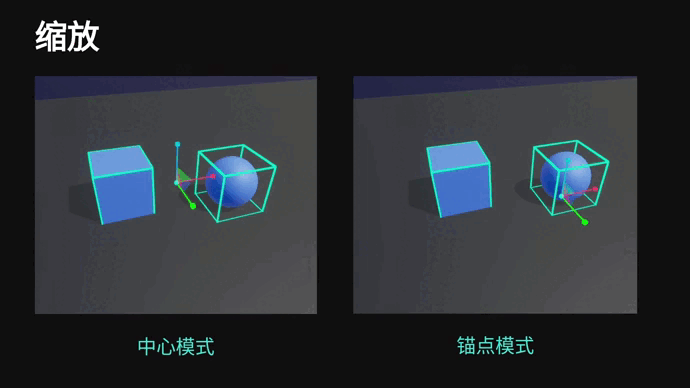
网格
开启网格功能后,对象将按照设定的单位移动、旋转或缩放
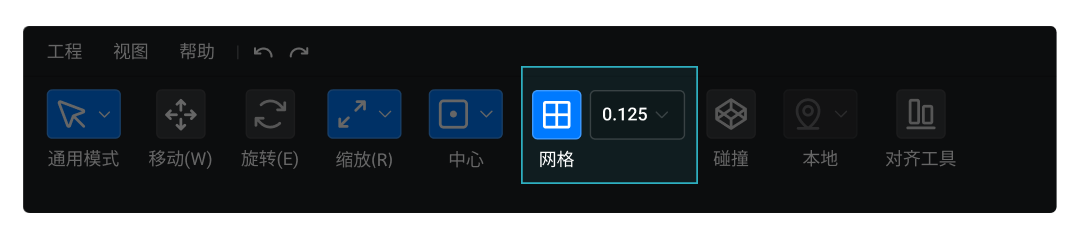
可以点击下拉按钮,从预设值中选择网格数值,也可以直接输入数值(移动工具支持1-1000的整数,旋转工具支持1-360的整数,缩放工具支持0.0625-10.0的小数)
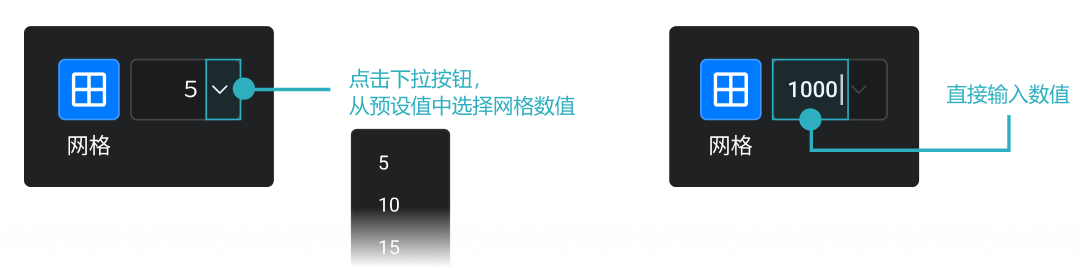
“世界/本地”轴向
切换“世界/本地”轴向,可以改变Transform工具的坐标系
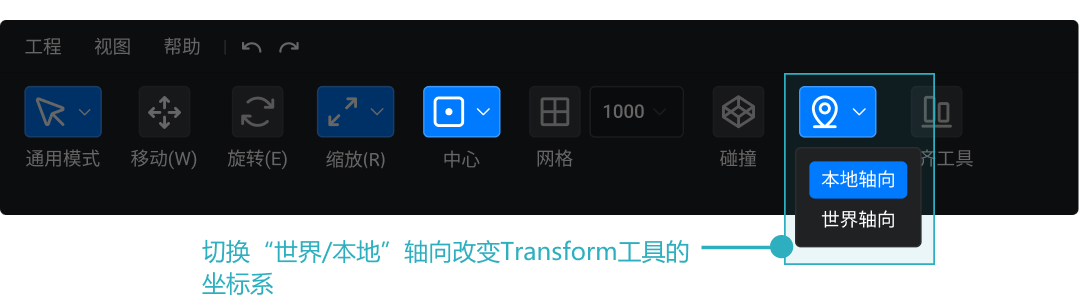
选择世界轴向时,Transform工具使用世界坐标系(选中对象将在世界坐标系下进行变化)

选择本地轴向时,Transform工具使用选中对象的本地坐标系(选中对象将在本地坐标系下进行变化)
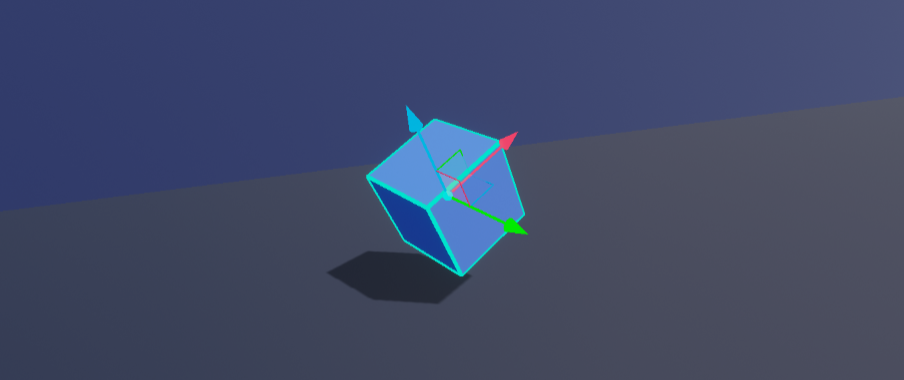
召唤Transform工具
如果模型过大,Transform工具不在主视口镜头之内,可以按住Tab键,在光标位置召唤Transform工具(松开Tab键,Transform工具恢复到默认位置)